
In questo tutorial, ti mostreremo come installare Webmin su Rocky Linux 8. Per quelli di voi che non lo sapessero, Webmin è un programma gratuito, open source e basato sul web pannello di controllo che consente agli amministratori di sistema di gestire un server Linux da un browser Web. Con questo sistema di amministrazione basato sul Web, puoi occuparti di tutto ciò di cui hai bisogno, compresi i problemi di sicurezza come la configurazione SSH, gli aggiornamenti del sistema, la gestione dei servizi, e molto altro
Questo articolo presuppone che tu abbia almeno una conoscenza di base di Linux, sappia come usare la shell e, soprattutto, che ospiti il tuo sito sul tuo VPS. L'installazione è abbastanza semplice e presuppone che tu sono in esecuzione nell'account root, in caso contrario potrebbe essere necessario aggiungere 'sudo ' ai comandi per ottenere i privilegi di root. Ti mostrerò l'installazione passo passo del pannello di controllo web-based di Webmin su Rocky Linux. 8.
Prerequisiti
- Un server che esegue uno dei seguenti sistemi operativi: Rocky Linux 8.
- Si consiglia di utilizzare una nuova installazione del sistema operativo per evitare potenziali problemi.
- Accesso SSH al server (o semplicemente apri Terminal se sei su un desktop).
- Un
non-root sudo usero accedere all'root user. Ti consigliamo di agire comenon-root sudo user, tuttavia, poiché puoi danneggiare il tuo sistema se non stai attento quando agisci come root.
Installa Webmin su Rocky Linux 8
Passaggio 1. Il primo passaggio consiste nell'aggiornare il sistema all'ultima versione dell'elenco dei pacchetti. Per farlo, esegui i seguenti comandi:
sudo dnf check-update sudo dnf update
Passaggio 2. Installazione di Webmin su Rocky Linux 8.
Per impostazione predefinita, Webmin non è disponibile nel repository di base di Rocky Linux 8. Ora esegui il seguente comando di seguito per scaricare l'ultima versione di Webmin sul tuo sistema:
wget https://www.webmin.com/download/webmin-current.tar.gz
Successivamente, estrai il file scaricato:
tar xvf webmin-current.tar.gz
Quindi, crea una directory di installazione di Webmin ed esegui il seguente script per installare Webmin:
mkdir -p /usr/local/webmin ./webmin-1.984/setup.sh /usr/local/webmin/
Risultato:
*********************************************************************** Operating system name: Rocky Linux Operating system version: 8.5 *********************************************************************** Webmin uses its own password protected web server to provide access to the administration programs. The setup script needs to know : - What port to run the web server on. There must not be another web server already using this port. - The login name required to access the web server. - The password required to access the web server. - If the webserver should use SSL (if your system supports it). - Whether to start webmin at boot time. Web server port (default 10000): Login name (default admin): admin Login password: Password again: Use SSL (y/n): n Start Webmin at boot time (y/n): y *********************************************************************** *********************************************************************** Webmin has been installed and started successfully. Use your web browser to go to http://your-ip-address:10000/ and login with the name and password you entered previously.
Dopo aver completato l'installazione, abilita Webmin (per avviarsi automaticamente all'avvio del sistema), avvia e verifica lo stato utilizzando i comandi seguenti:
sudo systemctl enable webmin sudo systemctl start webmin sudo systemctl status webmin
Passaggio 3. Configura le regole del firewall.
Per impostazione predefinita, Webmin è in ascolto sulla porta 10000. Se sul tuo server è installato e configurato un firewall, dovrai consentire entrambe le porte tramite firewalld. Puoi consentire con il seguente comando:
sudo firewall-cmd --add-port=10000/tcp --permanent sudo firewall-cmd --reload
Puoi verificare elencando le impostazioni correnti del firewall:
sudo firewall-cmd --permanent --list-all
Passaggio 4. Accesso all'interfaccia Web di Webmin.
Una volta installato correttamente, apri il tuo browser web e accedi alla pagina predefinita di Webmin utilizzando l'URL http://your-server-ip:10000 . Verrai reindirizzato alla pagina di accesso di Webmin:
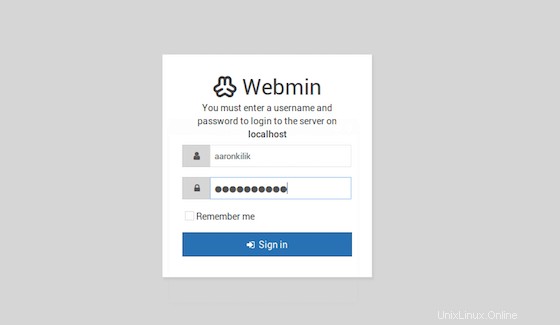
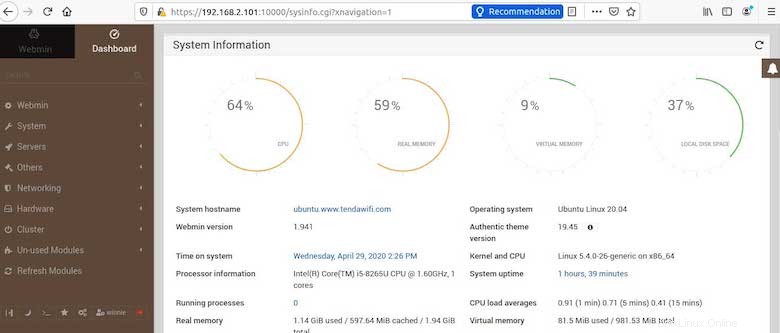
Congratulazioni! Hai installato correttamente Webmin. Grazie per aver utilizzato questo tutorial per installare l'amministrazione del sistema Webmin sul tuo sistema Rocky Linux 8. Per ulteriore aiuto o informazioni utili, ti consigliamo di controllare Webmin ufficiale sito web.